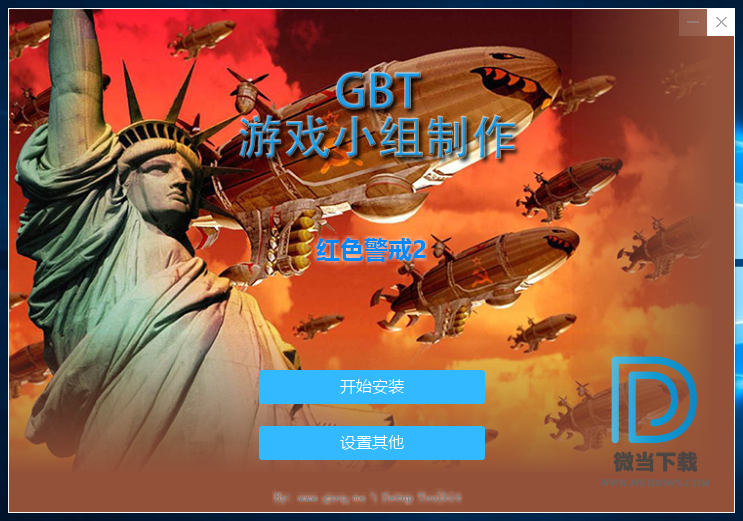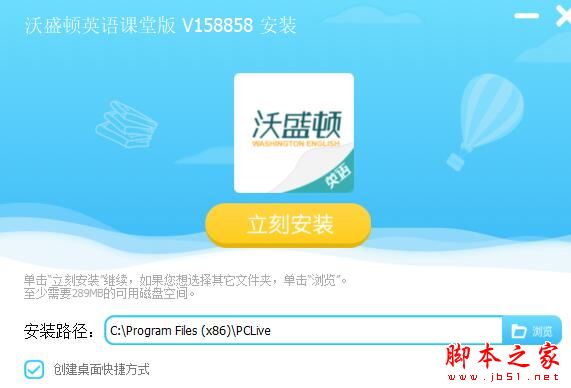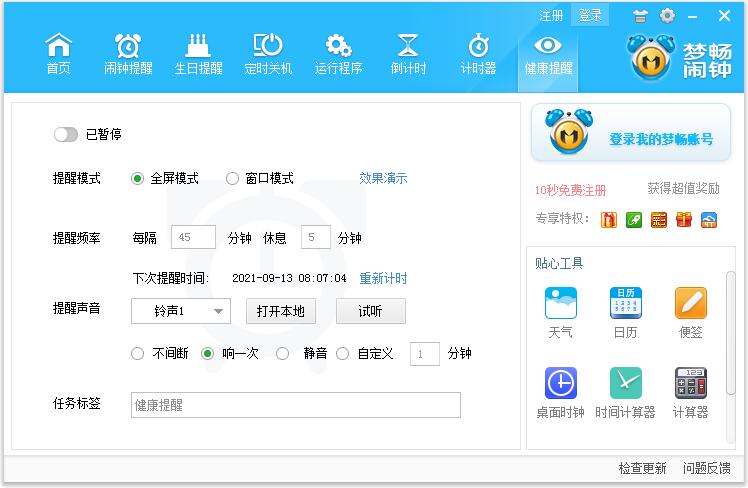Agilent ChemStation 安捷伦化学工作站数据文件搜索工具gcSearch v2.3 绿色版
安捷化化学工作站(AgilentChemStation)生成的气相、液相色谱、电泳谱等数据文件以 *.D 文件夹形式保存在硬盘中,其主要数据在其中的 *.ch 文件中。gcSearch 用于搜索ChemStation的 *.ch 数据文件,主要功能:按样品名称、分析方法、分析日期等搜索电脑中的ChemStation气相、液相色谱、电泳谱等数据文件。知识兔双击搜索结果可直接在化学工作站中显示谱图,右键知识兔点击搜索结果选择相应的菜单,可方便地在化学工作站中比较谱图。
GcSearch 兼容所有版本的 HP / Agilent ChemStation(A.XX、B.XX) 以及 OpenLab Chemstation Edition(C.01)。希望这个工具对使用安捷伦化学工作站的人有用。若有问题或建议请跟贴留言或发邮件给我。
注:gcSearch只能在安装了ChemStation软件的电脑中使用
菜单功能列表
文件菜单
文件-调用标准谱图文件 – 在标准谱图文件夹中选择一个(*.D)数据文件并在 ChemStation中调用。在调用标准谱图数据文件时,优先调用来自数据文件的方法(DA.M)。
文件-打开标准谱图文件夹 – 打开标准谱图文件夹,进行删除、重命名等维护工作。
文件-重建索引文件 – 按当前的索引设置重建索引文件。第一次运行、索引文件夹有改变或发现部分文件搜索不到时,需重建索引文件。
文件-退出 – 完全退出软件。若退出软件,有新的数据文件产生时将不会被索引。通常关闭软件窗口后,软件将最小化到通知区域在后台运行,监视新的数据文件,一旦发现新的色谱数据文件,立即加入索引中。
设置菜单
设置-开机自动运行 – 设置或取消开机自动运行。若勾选此项,在 Windows 重新启动时gcSearch能自动运行。
设置-优先调用来自数据文件的方法(DA.M)-若选中此项而且知识兔数据文件(*.D)中含有方法文件DA.M,则在ChemStation中调用数据文件时优先调用此方法。否则优先调用默认方法目录中的方法。
设置-索引设置 – 设置索引文件夹
帮助菜单
帮助-帮助 –- 软件使用的简单说明
帮助-主页 – 在默认浏览器中打开软件主页
帮助-关于 – 显示版本、作者信息
使用说明
1. 建立文件索引
知识兔点击菜单 设置à索引设置调出索引设置窗口(第一次运行时会自动弹出设置窗口),
将保存色谱数据的文件夹加入列表中。若系统中已安装 ChemStation 软件,则 ChemStation 当前的数据文件夹会自动加入列表。勾选“重建索引”并按确定后即可开始索引数据文件。仅第一次运行或有问题时需重建索引,正常情况下软件监视列表中的文件夹,一旦发现新的数据文件,会自动加入索引。
2. 搜索色谱数据
索引建立后就可以搜索了。在搜索界面中输入日期、样品名称、分析方法、样品信息或数据文件名等信息后,按“立即搜索”,即可显示搜索结果。在系统安装有 ChemStation 软件并打开化学工作(脱机)窗口的情况下,鼠标知识兔双击一个搜索结果条目,该数据文件即可在ChemStation中打开并显示。
3. 比较任意二个(或二个以上)色谱图
右键知识兔点击一个搜索结果,知识兔点击右键菜单中的“比较谱图”,此数据文件即可在ChemStation 中打开并与之前已显示的谱图同时(重叠)显示出来以便比较。
4. 和选择的特定谱图比较
(1) 右键单击搜索到的一个数据文件条目(如“样品A”),在右键菜单中选择“作为待比较谱图”。这样以后的右键菜单中都会出现此项:和“样品A”比较。
(2) 选择另一个待比较的数据文件条目(如样品B),在右键菜单中选择:和“样品A”比较,样品A、样品B二个谱图会同时在ChemStation中显示出来以便比较。
5. 和标准谱图比较
(1) 建立标准谱图库:右键知识兔点击一个准备作为标准谱图的条目,知识兔选择“作为标准谱图…”,知识兔输入谱图名称(作为数据文件名),然后知识兔按“确定”。这样 gcSearch 就会将该数据文件复制到标准谱图文件夹。按此方法建立多个标准谱图,知识兔以供对比用。
右键知识兔点击待比较的样品条目,知识兔选择“和标准谱图比较…”,在弹出的文件夹中选择一个标准谱图数据文件,按“确定”。这样标准谱图、待比较谱图即会在 ChemStation 中同时(重叠)显示出来以便比较。>
下载仅供下载体验和测试学习,不得商用和正当使用。